Test edilmiş 3 yöntemle kapsamlı bir kılavuz
- Windows 10 PC'nizin en uygun koşullarda çalışmasını sağlamak için grafik kartı sürücülerinizi yüklemelisiniz ve bu makale denemeniz gereken birkaç yöntemi gösterecektir.
- erişim resmi bir destek web sitesi son derece basit ve verimli olduğunu kanıtlıyor.
- Grafik kartı sürücüleriniz, bazı dahili seçenekler yardımıyla kolayca kurulabilir.
- Bu kesin hedefe kısa sürede ulaşmak için özel yazılımı da kullanabilirsiniz.

XDOSYAYI İNDİRİN TIKLAYARAK KURULUM
Bu yazılım, yaygın bilgisayar hatalarını onaracak, sizi dosya kaybından, kötü amaçlı yazılımlardan, donanım arızasından koruyacak ve bilgisayarınızı maksimum performans için optimize edecektir. Şimdi 3 kolay adımda bilgisayar sorunlarını düzeltin ve virüsleri kaldırın:
- Restoro PC Onarım Aracını İndirin Patentli Teknolojilerle birlikte gelen (patent mevcut burada).
- Tıklamak Taramayı Başlat PC sorunlarına neden olabilecek Windows sorunlarını bulmak için.
- Tıklamak Hepsini tamir et bilgisayarınızın güvenliğini ve performansını etkileyen sorunları gidermek için.
- Restoro tarafından indirildi 0 okuyucular bu ay
Sürücüler PC'lerimizin ve uygulamalarımızın optimum koşullarda çalışmasını sağlayan en önemli yazılım bileşenleridir. Bunu göz önünde bulundurarak, onlar için uygun bir kurulum yapmak önemlidir.
Grafik kartı sürücülerinizi yüklemek söz konusu olduğunda göz önünde bulundurmanız gereken birkaç kolay yol vardır. Windows 10.
Bu makalede, bu konuyla ilgili en iyi kanıtlanmış çözümlerden bir seçim bulacaksınız. Sadece aşağıya daha yakından bakın.
Grafik sürücülerini Windows 10'a nasıl kurabilirim?
1. Üreticinin web sitesinden Windows 10 sürücülerini indirin ve yükleyin
AMD sürücüleri
- AMD sürücüsüne gidin destek web sitesi.
- Ücretsiz öneriyi anında indirebilirsiniz.

- Tam ürün adınızı yazabilir veya Grafik sürücüleri listesi.

- Gerekli olanı indirin.
- Kurulumu tamamlamak için ekrandaki talimatları izleyin.
- PC'nizi yeniden başlatın.
nVidia sürücüleri
- Nvidia sürücü desteği web sitesine erişin.
- nVidia ürününüz için uygun sürücüyü belirleyin, ardından Arama yeşil buton.

- Arama tamamlandıktan sonra, öğesini seçin. İndirmek.

- Kurulumu tamamlamak için ekrandaki talimatları izleyin.
- Bilgisayarı yeniden başlatın.
Intel sürücüleri
- Intel sürücü indirme merkezine gidin.
- Seçmek Grafikler.
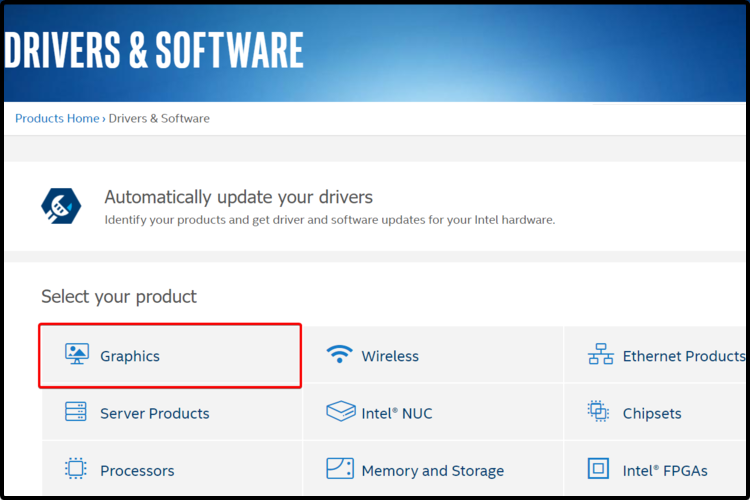
- İhtiyacınız olan grafik sürücüsünü arayın ve adına tıklayın.

- Mevcut indirmelerden bir seçenek belirleyin.
- Sağ tarafta listelenen ayrıntılı açıklamaya bakmayı unutmayın
2. Aygıt Yöneticisi'ni kullanarak grafik kartınız için sürücüleri yükleyin
Grafik kartınız için sürücü kurmanın en kolay yolu, yerleşik Aygıt Yöneticisini kullanmaktır. Bu araç, GPU'nuz için en son sürücüleri indirmenize ve yüklemenize yardımcı olur.
1. Açık Aygıt Yöneticisi.

2. Genişletin Ekran adaptörleri sekme ve rgrafik kartı sürücünüze sağ tıklayın.

3. Sseçmek Özellikleri seçenekler listesinden.
4. Tıkla sürücü sekmesini seçin, ardından Sürücüyü güncelle.
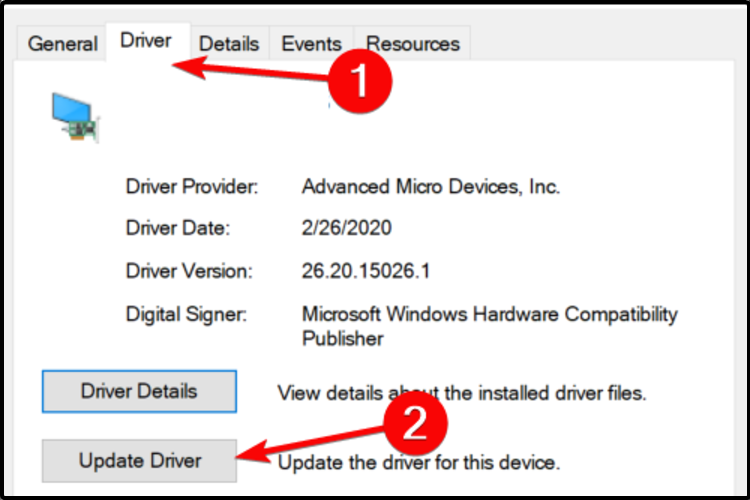
5. Tıklamak Güncellenmiş sürücü yazılımını otomatik olarak arayın.

6. Aygıt Yöneticisi şimdi PC'nize en son sürücüleri yükleyecektir. Bu işlem birkaç dakika sürebilir.
NOT
3. Üçüncü taraf uygulamaları kullanarak grafik kartı sürücülerini yükleyin
Grafik kartı sürücülerinizi manuel olarak kurmak zaman alan bir iştir. Üçüncü taraf yazılımları kullanmanızı şiddetle tavsiye ederiz, böylece işiniz çok daha kolaylaşacaktır.
Bu seçenekle, sürücüyle ilgili herhangi bir işlemle tekrar kendinizi rahatsız etmenize gerek kalmayacak. Bu araç, yazılım bileşenlerinizi otomatik olarak yüklemenize, güncellemenize ve düzeltmenize yardımcı olacaktır.
En yaygın Windows hatalarından ve hatalarından bazıları, eski veya uyumsuz sürücülerin bir sonucudur. Güncel bir sistemin olmaması gecikmeye, sistem hatalarına ve hatta BSoD'lere neden olabilir.Bu tür sorunlardan kaçınmak için, Windows PC'nizde doğru sürücü sürümünü yalnızca birkaç tıklamayla bulan, indiren ve yükleyen otomatik bir araç kullanabilirsiniz ve kesinlikle öneririz. DriverFix. Bunu nasıl yapacağınız aşağıda açıklanmıştır:
- DriverFix'i indirin ve yükleyin.
- Uygulamayı başlat.
- DriverFix'in tüm hatalı sürücülerinizi algılamasını bekleyin.
- Yazılım şimdi size sorunları olan tüm sürücüleri gösterecek ve sadece düzeltilmesini istediklerinizi seçmeniz gerekiyor.
- DriverFix'in en yeni sürücüleri indirip kurmasını bekleyin.
- Tekrar başlat Değişikliklerin etkili olması için PC'nizi

DriverFix
Bu güçlü yazılımı bugün indirip kullanırsanız, sürücüler artık herhangi bir sorun yaratmayacaktır.
Siteyi ziyaret et
Sorumluluk Reddi: Bazı belirli eylemleri gerçekleştirmek için bu programın ücretsiz sürümden yükseltilmesi gerekir.
Sunulan yöntemler kesinlikle grafik kartı sürücülerini yüklemenize yardımcı olacaktır. Ayrıca, yazılım bileşenlerinizi güvende tutmak için her zaman kontrol edebilirsiniz. Windows 10'da sürücüler nasıl güncellenir.
Diğer sorularınız veya önerileriniz için aşağıdaki bölüme yorum bırakmaktan çekinmeyin. Fikrinizi duymak için can atıyoruz.
 Hala sorun mu yaşıyorsunuz?Bunları bu araçla düzeltin:
Hala sorun mu yaşıyorsunuz?Bunları bu araçla düzeltin:
- Bu PC Onarım Aracını İndirin TrustPilot.com'da Harika olarak derecelendirildi (indirme bu sayfada başlar).
- Tıklamak Taramayı Başlat PC sorunlarına neden olabilecek Windows sorunlarını bulmak için.
- Tıklamak Hepsini tamir et Patentli Teknolojilerle ilgili sorunları çözmek için (Okuyucularımıza Özel İndirim).
Restoro tarafından indirildi 0 okuyucular bu ay


